 2022-10-27 16:22:04
2022-10-27 16:22:04

如果遇到很多的pdf文档,我们就可以在整理后把它们合并起来,这样下次再看的时候就比较方便了,我们可以使用福昕阅读器来操作,那么福昕阅读器pdf合并方法是什么?设计PDF多级书签方法是怎样的呢?下面就来说下。

软件会自动弹出一个“合并PDF”窗口,大家可以点击“添加文件”或者中间灰色区域将准备合并的PDF文件添加到窗口中。
添加文件成功后,点击“开始转换”。
等待转换成功后,大家点击“文件夹”即可查看合并成功的PDF文件。大家可以看一下小编合并成功的效果。大家行动起来吧。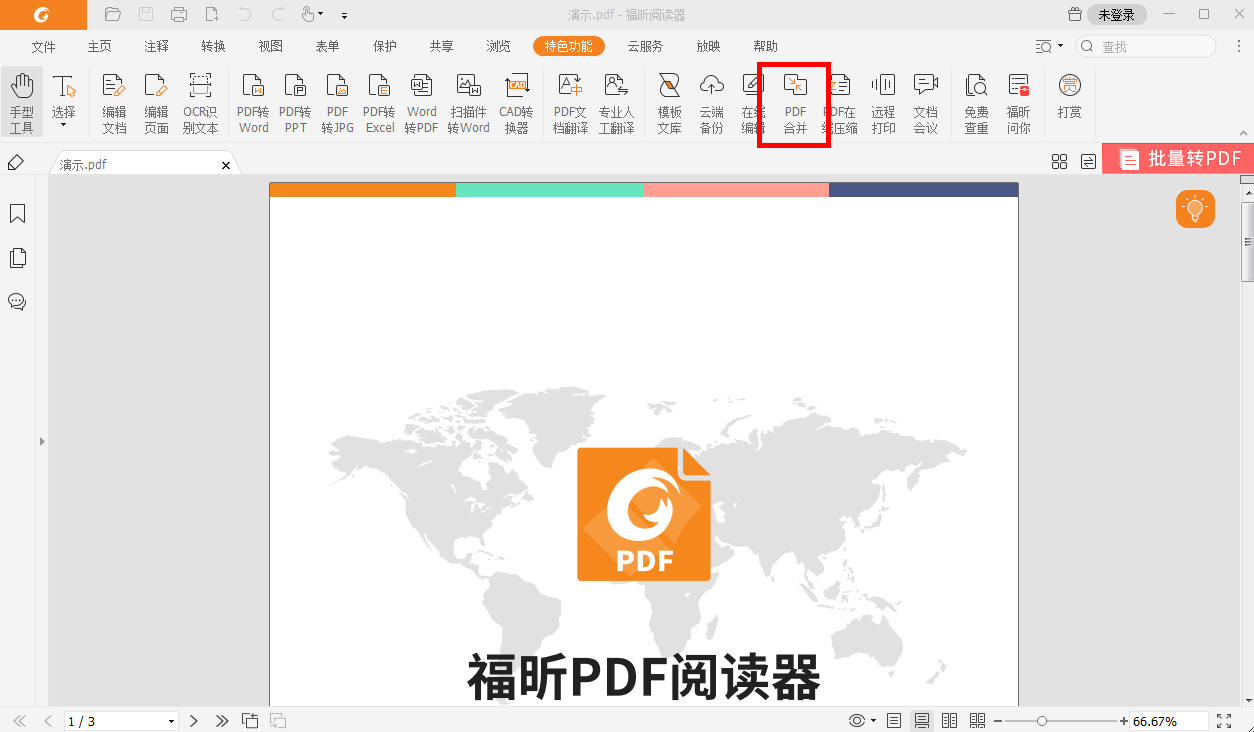
然后点击工具栏上面的“帮助”标签。
接着我们选择“更改工具栏模式”。
接着点击选择“经典工具栏模式”就可以把界面切换回经典模式。
此外需要重启福昕阅读器才能够使修改生效。
重启完后,福昕阅读器界面就变回了熟悉的经典界面。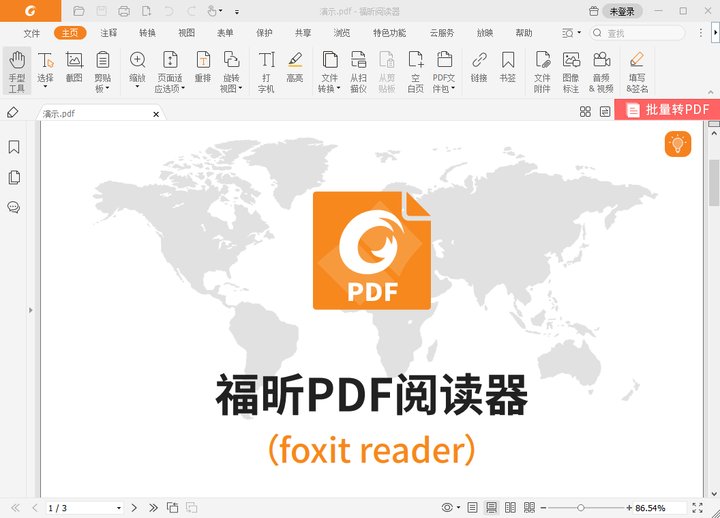
然后我们选中要移动到的一级书签,比如“第一章”,然后右键单击。
接着我们在右键菜单中选中“粘贴到所选书签下面”,左键单击。
这时这样就已经将“第一节”书签,放到“第一章”书签下面了。
然后再把“第二节”书签,按照上面的方式操作,右键点击“第一节”书签,右键菜单选的是“粘贴到所选书签后面”。
好了,至此就完成了多级书签的制作了。
福昕阅读器pdf合并方法是什么?福昕阅读器合并pdf文档的方法还是很简单的,大家只需要找到它的合并功能就可以了,同时还可以了解一下它的拆分功能。

福昕阅读器pdf合并方法是什么?
打开福昕pdf阅读器后,找到“转换”,点击“合并拆分”。软件会自动弹出一个“合并PDF”窗口,大家可以点击“添加文件”或者中间灰色区域将准备合并的PDF文件添加到窗口中。
添加文件成功后,点击“开始转换”。
等待转换成功后,大家点击“文件夹”即可查看合并成功的PDF文件。大家可以看一下小编合并成功的效果。大家行动起来吧。
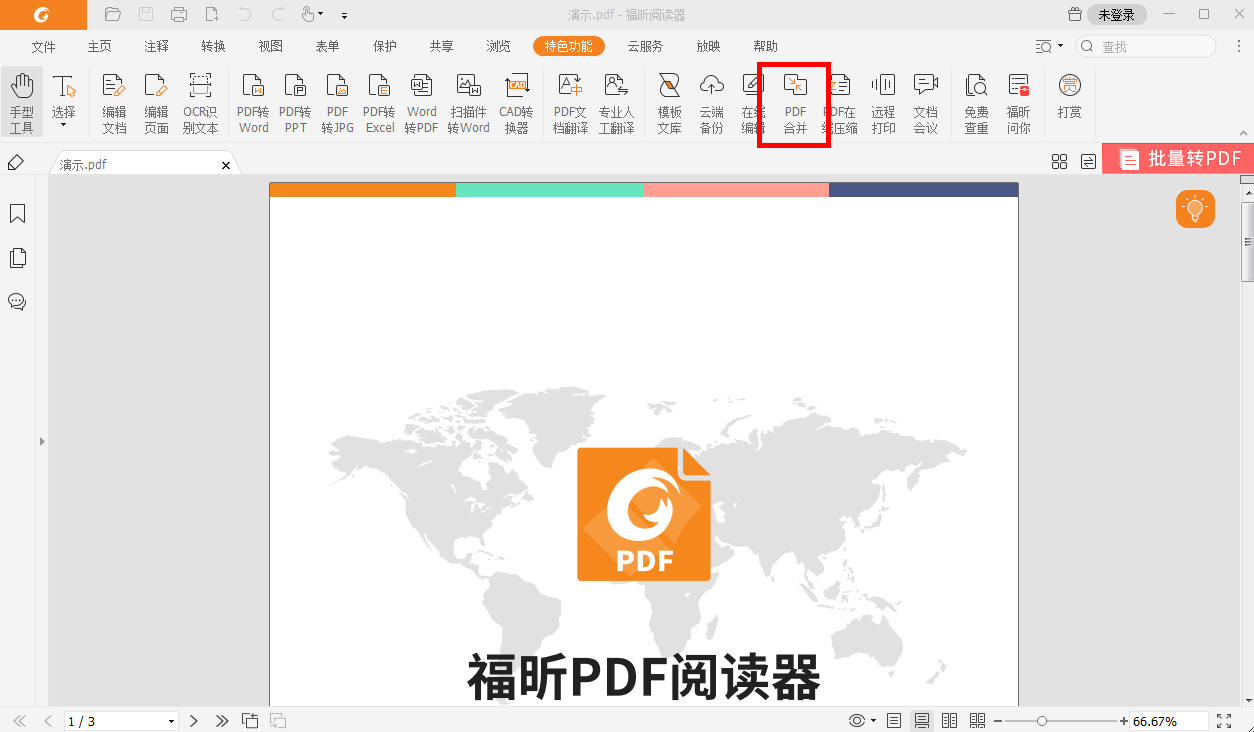
福昕阅读器返回经典界面的操作流程
我们先打开福昕阅读器。然后点击工具栏上面的“帮助”标签。
接着我们选择“更改工具栏模式”。
接着点击选择“经典工具栏模式”就可以把界面切换回经典模式。
此外需要重启福昕阅读器才能够使修改生效。
重启完后,福昕阅读器界面就变回了熟悉的经典界面。
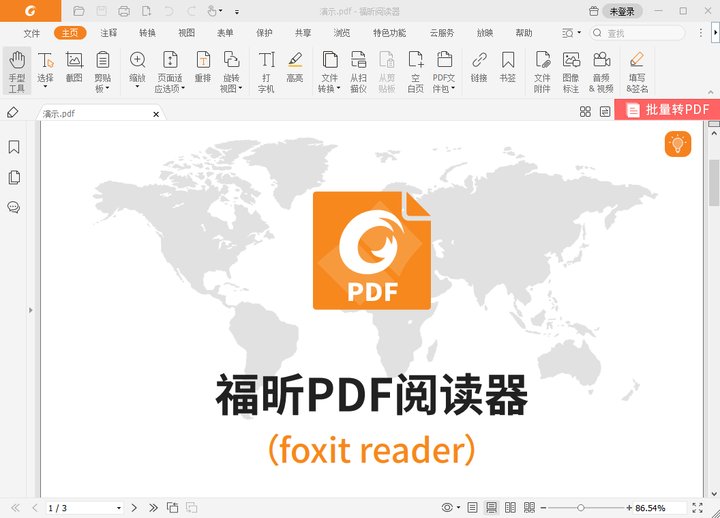
福昕阅读器设计PDF多级书签的方法
我们先打开福昕阅读器,先建立几个一级书签。然后选中要移动的书签,按下“Ctr+X”,即剪切。。。比如,“第一节”这个书签。然后我们选中要移动到的一级书签,比如“第一章”,然后右键单击。
接着我们在右键菜单中选中“粘贴到所选书签下面”,左键单击。
这时这样就已经将“第一节”书签,放到“第一章”书签下面了。
然后再把“第二节”书签,按照上面的方式操作,右键点击“第一节”书签,右键菜单选的是“粘贴到所选书签后面”。
好了,至此就完成了多级书签的制作了。
福昕阅读器pdf合并方法是什么?福昕阅读器合并pdf文档的方法还是很简单的,大家只需要找到它的合并功能就可以了,同时还可以了解一下它的拆分功能。

 免费下载
免费下载

